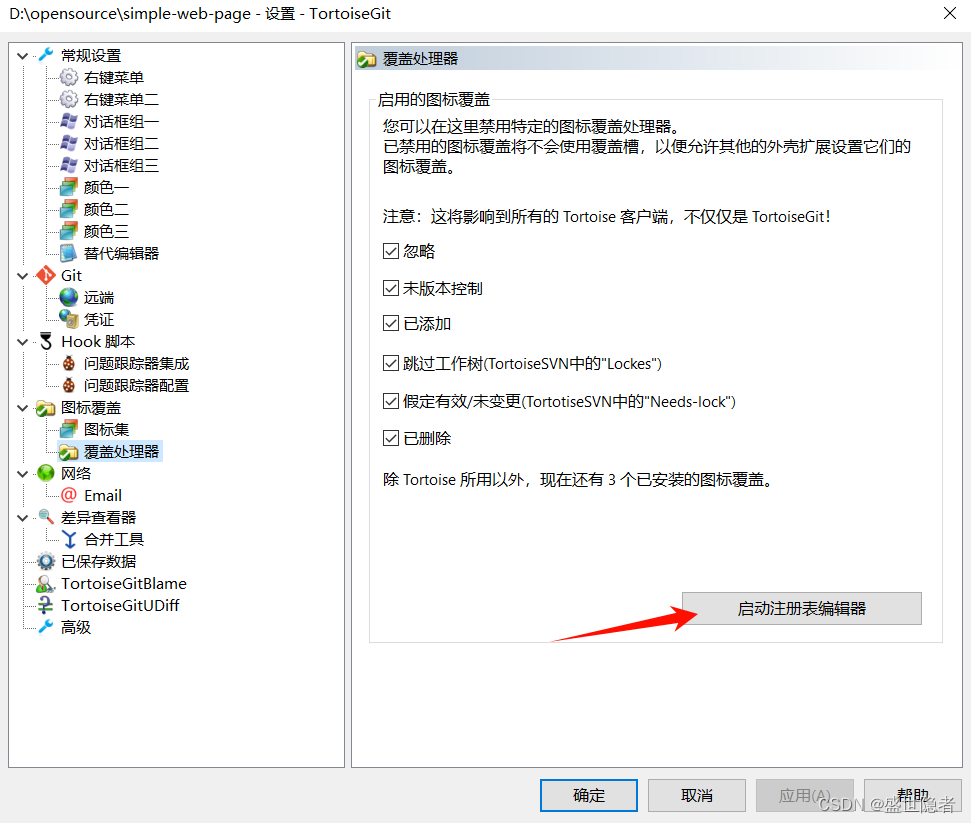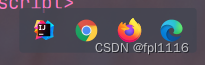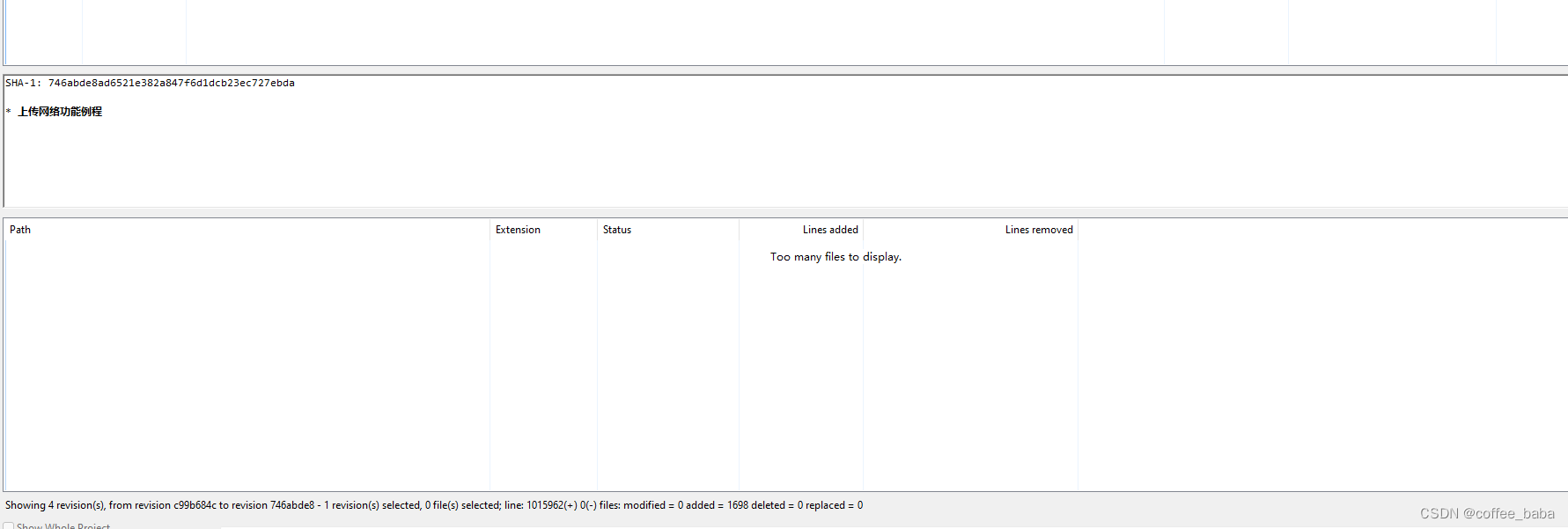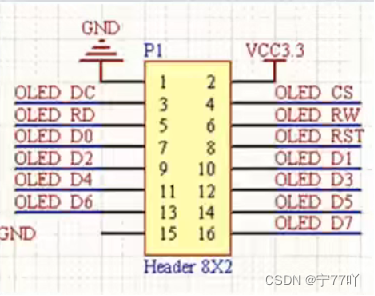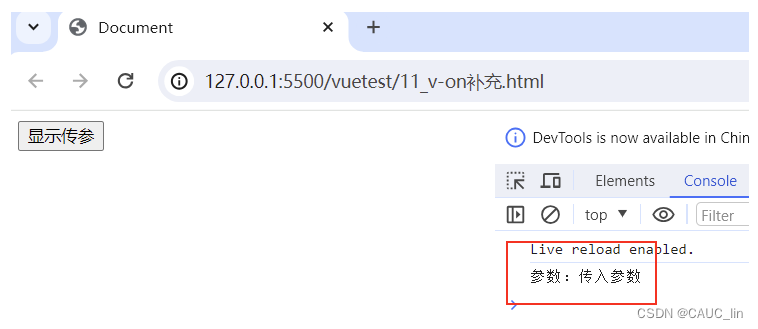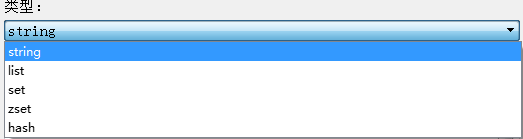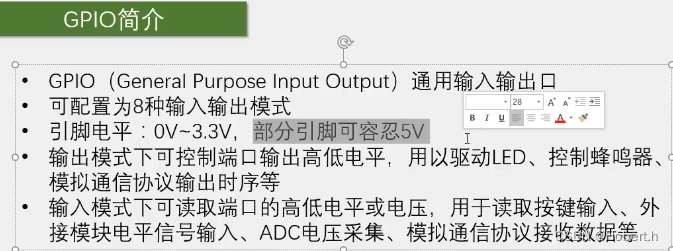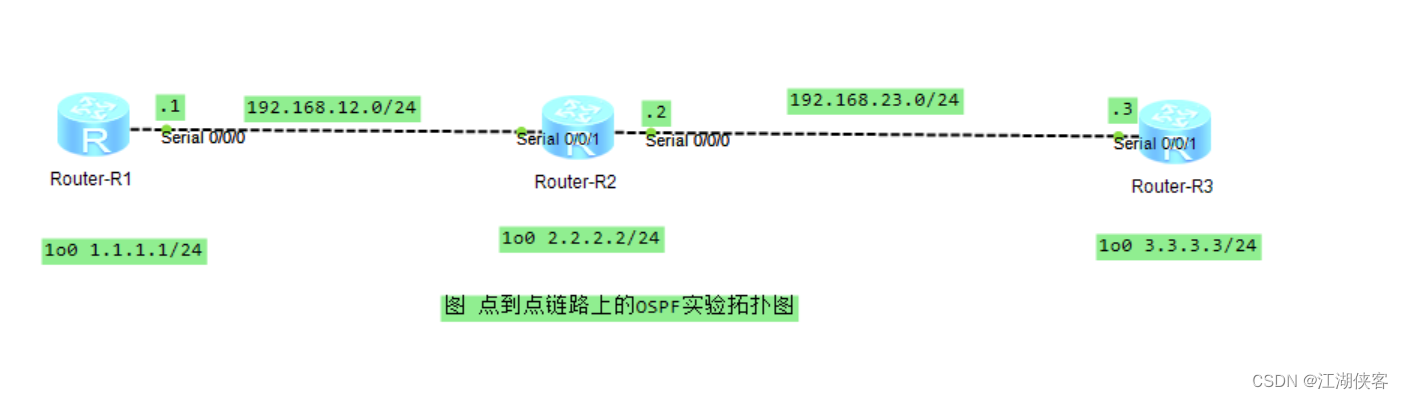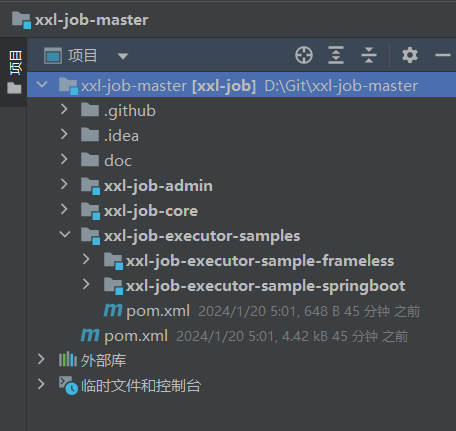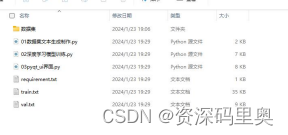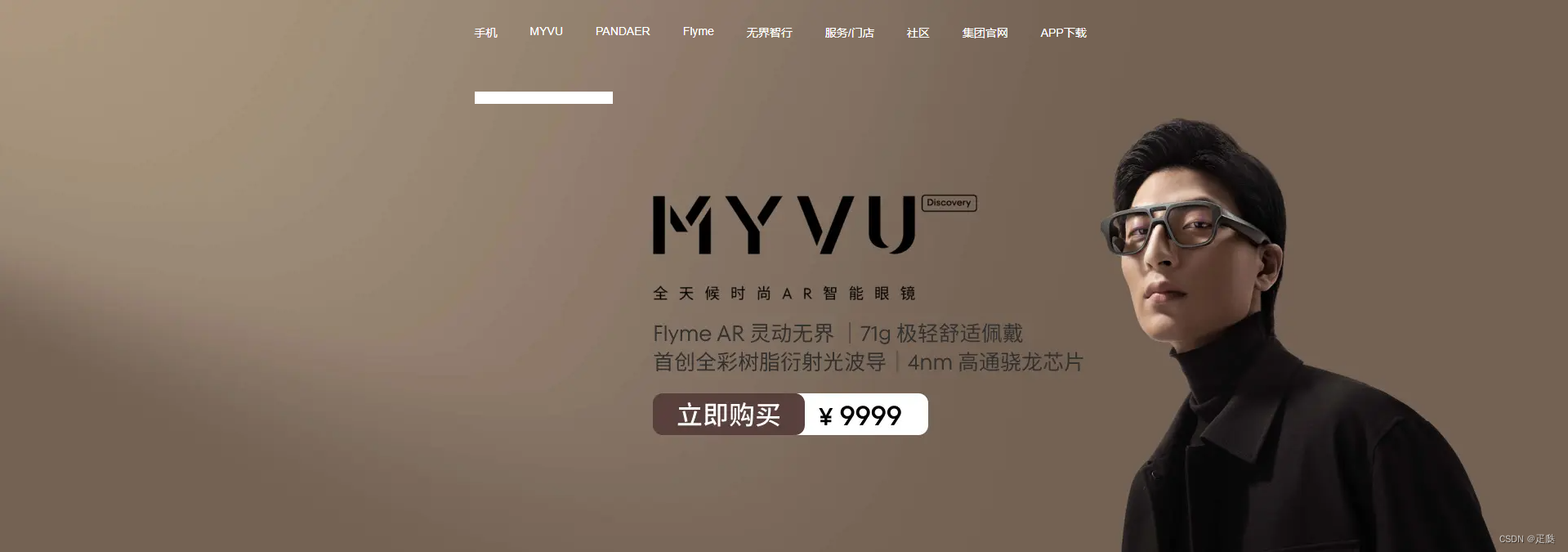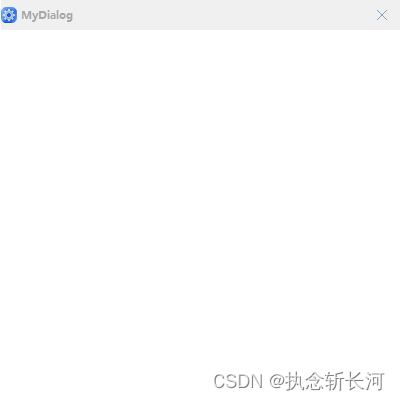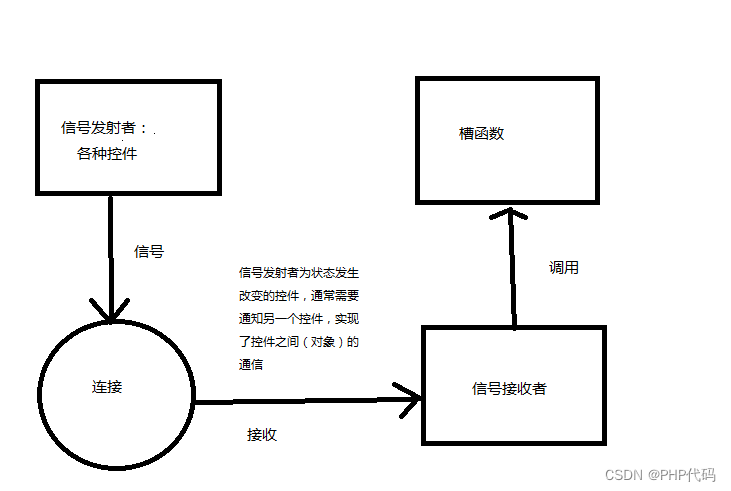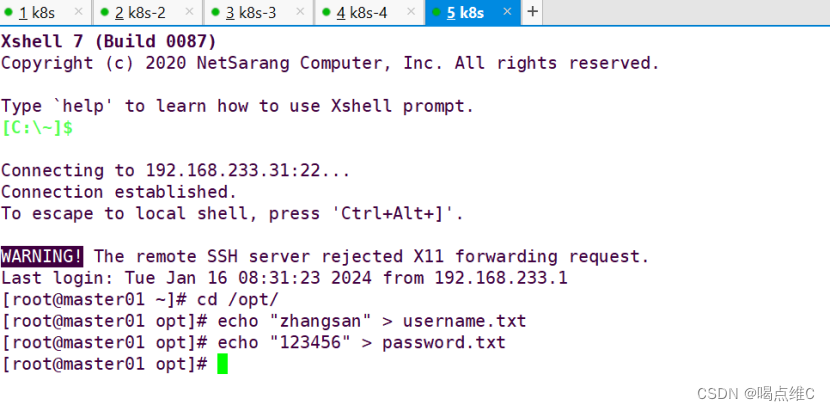当TortoiseGit在Windows系统中没有正确显示文件和目录的图标状态时,可能的原因和解决方法如下:
原因与解决方案:
TortoiseGit未集成到资源管理器:
- 请确保TortoiseGit已正确安装,并在安装过程中选择了“将TortoiseGit集成到资源管理器”选项。
- 如果错过了这个步骤,可以重新运行安装程序,选择修复或自定义安装,并确保选中了相应的选项。
Shell扩展未启用:
- 右键点击桌面或任意文件夹,检查右键菜单中是否有TortoiseGit相关选项。如果没有,请尝试以下操作:
- 打开TortoiseGit设置(在开始菜单搜索“TortoiseGit”并打开“Settings”)。
- 转至“Appearance”标签页,确认“Icon Overlays”部分已勾选了你需要的文件系统驱动器。
- 点击“Select Drive Letters”,确保你的系统盘和其他常用盘符都被勾选。
- 点击“Rescan”,让TortoiseGit重新加载图标覆盖。
- 右键点击桌面或任意文件夹,检查右键菜单中是否有TortoiseGit相关选项。如果没有,请尝试以下操作:
其他软件冲突:
- 有些软件可能会占用相同的图层位置导致TortoiseGit图标不显示,例如Dropbox、Box等云存储服务。
- 检查这些软件的设置,看是否可以调整或禁用它们的shell扩展。
Windows Explorer缓存问题:
- 关闭所有正在运行的Explorer窗口。
- 在任务栏搜索框中输入
cmd,以管理员身份运行命令提示符。 - 在命令提示符中执行以下命令来清除图标缓存:
taskkill /IM explorer.exe /F cd /d %userprofile% attrib -h IconCache.db del IconCache.db start explorer.exe - 此时重启Explorer会重建图标缓存,可能需要等待一段时间让TortoiseGit图标重新显示出来。
操作系统更新后问题:
- 在某些情况下,Windows更新可能会导致图标状态失效。
- 试着更新TortoiseGit到最新版本,看看是否能解决问题。
通过上述步骤,你应该能够解决TortoiseGit没有图标状态的问题。如果问题仍然存在,建议查阅TortoiseGit官方文档或者寻求社区支持。